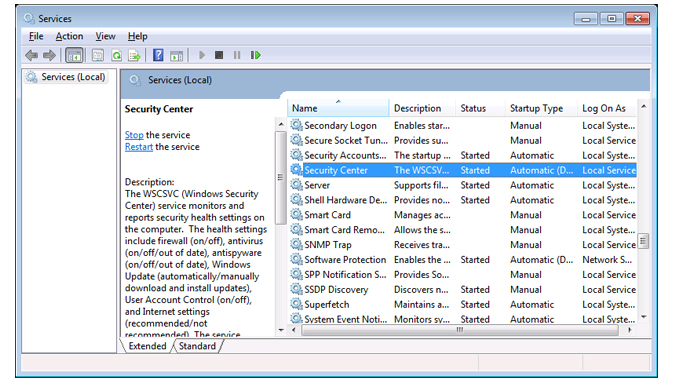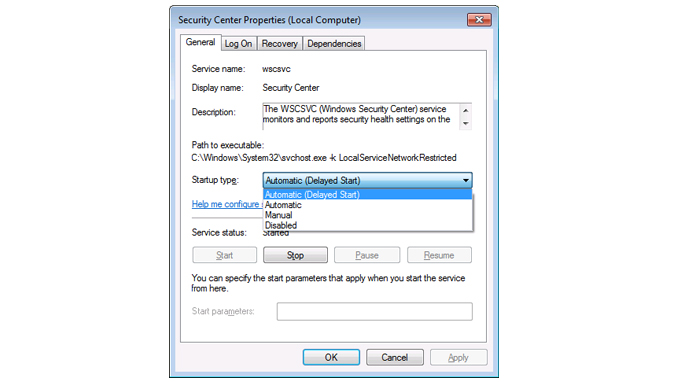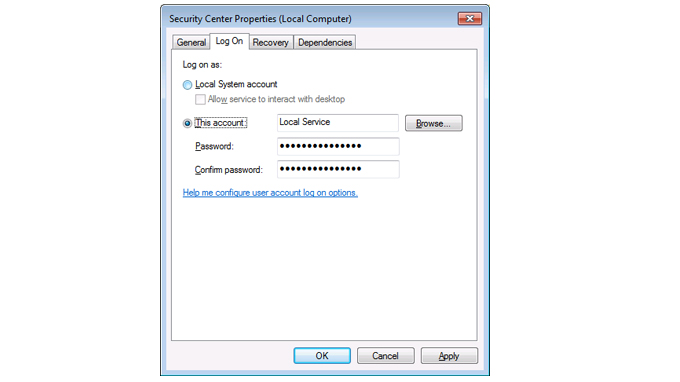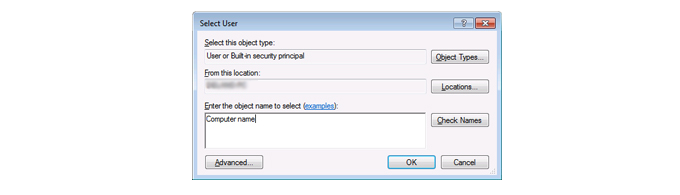Gejala
Jika Anda mengklik kanan bendera merah di ikon "peringatan keamanan Windows" di sebelah kanan bilah tugas, dan kemudian klik buka Pusat Keamanan, pesan yang berbunyi "Layanan Pusat Keamanan dimatikan" akan ditampilkan di jendela Pusat Keamanan Windows. Jika Anda mengklik Aktifkan sekarang di bawah "Pusat Keamanan," Anda menerima pesan galat berikut:
Layanan Pusat keamanan tidak dapat dimulai.
Jika Anda terus mencoba, Anda masih tidak dapat mengaktifkan pusat keamanan.
Pemecahan Masalah
Untuk mengatasi masalah ini, pastikan bahwa layanan pusat keamanan dikonfigurasi dengan benar, dan kemudian mulai Layanan Pusat keamanan. Untuk melakukannya, ikuti langkah berikut:
-
Gunakan salah satu langkah berikut untuk membuka Layanan.
-
Untuk membuka Layanan pada Windows 8:
-
Ketuk dan gesek dari tepi kanan layar, atau tekan tombol logo Windows + C.
-
Ketuk atau klik pesona pencarian , dan kemudian klik setelan.
-
Di kotak pencarian , ketik Layanan.
-
Ketuk atau klik Lihat Layanan lokal.
-
-
Untuk membuka Layanan di Windows 7 dan Windows Vista:
-
Klik Mulai.
-
Di kotak mulai pencarian , ketik Layanan.
-
Dalam daftar program , klik Layanan.
-
-
-
Di panel rincian, klik kanan (atau ketuk dan tahan) Pusat Keamanan, kemudian ketuk atau klik properti.
-
Dalam daftar jenis startup , ketuk atau klik otomatis (tertunda mulai).
-
Kemudian, cobalah untuk memulai layanan. Di area status layanan , ketuk atau klik mulai.
-
Jika Layanan berhasil dimulai, ketuk atau klik Terapkan, ketuk atau klik OK, dan kemudian tutup jendela layanan.
-
Jika Anda menerima pesan galat yang menyerupai pesan berikut saat Anda meng-klik mulai, lanjutkan ke langkah 6 untuk mengkonfigurasi log pada pengguna untuk layanan:
"Windows tidak dapat memulai layanan pusat keamanan di komputer lokal. Galat 1079: akun yang ditetapkan untuk layanan ini berbeda dari akun yang ditetapkan untuk layanan lain yang berjalan dalam proses yang sama. "
-
-
Di kotak dialog properti Pusat Keamanan , ketuk atau klik tab logon , kemudian ketuk atau klik Browse.
-
Masukkan nama objek untuk memilih kotak, ketik nama komputer Anda.
-
Ketuk atau klik periksa nama, kemudian ketuk atau klik OK ketika nama diautentikasi.
-
Di kotak sandi , ketik sandi administrator.
-
Di kotak konfirmasi kata sandi , ketik ulang sandi administrator.
-
Ketuk atau klik Terapkan, kemudian ketuk atau klik OK.
-
Tutup jendela layanan.
-
Jika Anda menemukan bahwa pusat keamanan masih tidak dimulai dan berjalan seperti yang diharapkan setelah Anda mengkonfigurasi dan mulai pusat keamanan dan kemudian restart komputer Anda, Anda mungkin mengalami salah satu atau kedua masalah berikut ini:
-
Komputer Anda terinfeksi malware.
-
Kunci registri Anda rusak.
Bagaimana cara memperbaiki kunci registri Anda?
Penting Bagian, metode, atau tugas ini berisi langkah yang memberitahu Anda bagaimana memodifikasi registri. Namun, masalah serius dapat terjadi jika Anda salah memodifikasi registri. Oleh karena itu, pastikan bahwa Anda mengikuti langkah ini dengan seksama. Untuk perlindungan tambahan, buat cadangan registri sebelum Anda mengubahnya. Kemudian, Anda dapat memulihkan registri jika terjadi masalah. Untuk informasi selengkapnya tentang cara membuat cadangan dan memulihkan registri, klik tautan yang sesuai untuk versi Windows: Windows 7: membuat cadangan registriWindows Vista: membuat cadangan registri Untuk memperbaiki kunci registri, ikuti langkah berikut:
-
Mulai Penyunting registri. Untuk melakukannya, ikuti langkah untuk versi Windows. Windows 8
-
Ketuk dan gesek dari tepi kanan layar, atau tekan tombol logo Windows + C.
-
Ketuk atau klik pesona Cari .
-
Di kotak pencarian , ketik regedit, kemudian ketuk atau klik regedit.
Windows Vista dan Windows 7
-
Klik Mulai.
-
Di kotak mulai pencari , ketik regedit, dan kemudian klik regedit. exe dalam daftar program .
Catatan Jika Anda diminta untuk sandi administrator atau konfirmasi, masukkan sandi atau ketuk atau klik ya.
-
-
Navigasi ke subkunci registri berikut ini:
HKEY_LOCAL_MACHINE\SYSTEM\CurrentControlSet\services\wscsvc
-
Ketuk dan tahan atau klik kanan subkunci, kemudian ketuk atau klik Hapus.
-
Ketuk atau klik ya.
-
Mulai Notepad. Untuk melakukannya, ikuti langkah untuk versi Windows. Windows 8
-
Ketuk dan gesek dari tepi kanan layar, atau tekan tombol logo Windows + C.
-
Ketuk atau klik pesona Cari .
-
Di kotak pencarian , ketik Notepad, kemudian ketuk atau klik Notepad.
Windows Vista dan Windows 7
-
Klik mulai.
-
Di kotak mulai pencari , ketik Notepad, dan kemudian klik Notepad dalam daftar program .
Catatan Jika Anda diminta untuk sandi administrator atau konfirmasi, masukkan sandi atau ketuk atau klik ya.
-
-
Pilih teks berikut ini: Windows Registry Editor versi 5,00 [HKEY_LOCAL_MACHINE \SYSTEM\CurrentControlSet\services\wscsvc] "DisplayName" = "@%SystemRoot%\\System32\\wscsvc.dll,-200" "ErrorControl" = DWORD: 00000001 "ImagePath" = Hex (2): 25, 00, 53, 00, 79, 00, 73, 00, 74, 00, 65, 00, 6d, 00, 52, 00, 6F, 00, 6F, 00, \ 74, 00, 25, 00, 5c, 00, 53, 00, 79, 00, 73, 00, 74, 00, 65, 00, 6d, 00, 33, 00, 32, 00, 5c, 00, 73, \ 00, 76, 00, 63, 00, 68, 00, 6F, 00, 73, 00, 74, 00, 2E, 00, 65, 00, 78, 00, 65, 00, 20, 00, 2D, 00, \ 6B, 00, 20, 00, 4c, 00, 6F, 00, 63, 00, 61, 00, 6c, 00, 53, 00, 65, 00, 72, 00, 76, 00, 69, 00, 63, \ 00, 65, 00, 4E, 00, 65, 00, 74, 00, 77, 00, 6F, 00, 72, 00, 6B, 00, 52, 00, 65, 00, 73, 00, 74, 00, \ 72, 00, 69, 00, 63, 00, 74, 00, 65, 00, 64, 00, 00, 00 "Mulai" = DWORD: 00000002 "Type" = DWORD: 00000020 "Deskripsi" = "@%SystemRoot%\\System32\\wscsvc.dll,-201" "DependOnService" = Hex (7): 52, 00, 70, 00, 63, 00, 53, 00, 73, 00, 00, 00, 57, 00, 69, 00, 6e, 00, \ 4D, 00, 67, 00, 6d, 00, 74, 00, 00, 00, 00, 00 "ObjectName" = "NT AUTHORITY\\LocalService" "ServiceSidType" = DWORD: 00000001 "RequiredPrivileges" = Hex (7): 53, 00, 65, 00, 43, 00, 68, 00, 61, 00, 6e, 00, 67, 00, 65, 00, 4E, \ 00, 6F, 00, 74, 00, 69, 00, 66, 00, 79, 00, 50, 00, 72, 00, 69, 00, 76, 00, 69, 00, 6c, 00, 65, 00, \ 67, 00, 65, 00, 00, 00, 53, 00, 65, 00, 49, 00, 6d, 00, 70, 00, 65, 00, 72, 00, 73, 00, 6F, 00, 6e, \ 00, 61, 00, 74, 00, 65, 00, 50, 00, 72, 00, 69, 00, 76, 00, 69, 00, 6c, 00, 65, 00, 67, 00, 65, 00, \ 00, 00, 00, 00 "DelayedAutoStart" = DWORD: 00000001 "FailureActions" = Hex: 80, 51, 01, 00, 00, 00, 00, 00, 00, 00, 00, 03, 00, 00, 00, 14, 00, 00, \ 00, 01, 00, 00, 00, C0, D4, 01, 00, 01, 00, 00, 00, e0-93, 04, 00, 00, 00, 00, 00, 00, 00, 00 [HKEY_LOCAL_MACHINE \SYSTEM\CurrentControlSet\services\wscsvc\Parameters] "ServiceDllUnloadOnStop" = DWORD: 00000001 "ServiceDll" = Hex (2): 25, 00, 53, 00, 79, 00, 73, 00, 74, 00, 65, 00, 6d, 00, 52, 00, 6F, 00, 6F, \ 00, 74, 00, 25, 00, 5c, 00, 53, 00, 79, 00, 73, 00, 74, 00, 65, 00, 6d, 00, 33, 00, 32, 00, 5c, 00, \ 77, 00, 73, 00, 63, 00, 73, 00, 76, 00, 63, 00, 2E, 00, 64, 00, 6c, 00, 6c, 00, 00, 00 [HKEY_LOCAL_MACHINE \SYSTEM\CurrentControlSet\services\wscsvc\Security] "Keamanan" = Hex: 01, 00, 14, 80, C8, 00, 00, 00, D4, 00, 00, 00, 14, 00, 00, 00, 30, 00, 00, 00, 02, \ 00, 1c, 00, 01, 00, 00, 00, 02, 80, 14, 00, FF, 01, 0f, 00, 01, 01, 00, 00, 00, 00, 00, 01, 00, 00, \ 00, 00, 02, 00, 98, 00, 06, 00, 00, 00, 00,, 14, 00, FD, 01, 02, 00, 01, 01, 00, 00, 00, 00, 00, \ 05, 12, 00, 00, 00, 00, 00, 18, 00, FF, 01, 0f, 00, 01, 02, 00, 00, 00, 00, 00, 05, 20, 00, 00, 00, \ 20, 02, 00, 00, 00, 00, 14, 00, 9d, 01, 02, 00, 01, 01, 00, 00, 00, 00, 00, 05, 04, 00, 00, 00, 00, \ 00, 14, 00, 8D, 01, 02, 00, 01, 01, 00, 00, 00, 00, 05, 06, 00, 00, 00, 00, 00, 14, 00, 00, 01, \ 00, 00, 01, 01, 00, 00, 00, 00, 05, 0b, 00, 00, 00, 00, 00, 28, 00, 15, 00, 00, 00, 01, 06, 00, \ 00, 00, 00, 00, 05, 50, 00, 00, 00, 49, 59, 9d, 77, 91, 56, E5, 55, DC, F4, E2, 0E, A7, 8B, EB, CA, \ 7B, 42, 13, 56, 01, 01, 00, 00, 00, 00, 00, 05, 12, 00, 00, 00, 01, 01, 00, 00, 00, 00, 00, 05, 12, \ 00, 00, 00
-
Klik kanan atau ketuk dan tahan teks yang dipilih, lalu ketuk atau klik Salin.
-
Pada Notepad, ketuk atau klik Edit di toolbar, lalu ketuk atau klik tempel.
-
Ketuk atau klik file di Bar alat, lalu ketuk atau klik Simpan sebagai.
-
Simpan sebagai jenis daftar, klik semua file.
-
Di kotak nama berkas , ketik hkey. reg, kemudian ketuk atau klik Simpan.
-
Di Penyunting registri, ketuk atau klik file, kemudian ketuk atau klik impor.
-
Cari berkas Hkey. reg, dan kemudian ketuk atau klik dua kali berkas.
-
Ketuk atau klik OK.
Gunakan perangkat lunak antivirus untuk memeriksa virus di komputer Anda. Mulai perangkat lunak antivirus, verifikasi bahwa perangkat lunak diperbarui, dan kemudian jalankan pemindaian lengkap. Jika ada virus atau malware yang ditemukan, Bersihkan atau Atasi masalah yang diidentifikasi oleh perangkat lunak antivirus. Beberapa perangkat lunak antivirus dijual melalui langganan tahunan yang dapat diperbaharui. Namun, beberapa program yang tersedia secara gratis. Microsoft menawarkan Microsoft Security Essentials sebagai perangkat lunak antivirus gratis yang dapat Anda unduh dari situs web Microsoft Security Essentials . Anda juga dapat pergi ke situs web penyedia perangkat lunak keamanan Windows untuk menemukan perangkat lunak antivirus dari perusahaan lain. Untuk informasi selengkapnya tentang cara mendapatkan perangkat lunak pemindaian keamanan komputer gratis, kunjungi website Microsoft berikut:
Informasi Selengkapnya
Untuk informasi selengkapnya tentang Windows Security Center dan topik keamanan Windows lainnya, buka situs web yang sesuai untuk versi Windows:
Windows 7
Apa yang terjadi dengan Windows Security Center? Checklist keamanan untuk Windows 7
Windows Vista Menggunakan Windows Security Centerjendela keamanan Checklist Microsoft menyediakan informasi kontak pihak ketiga untuk membantu Anda menemukan dukungan teknis. Informasi kontak ini dapat berubah tanpa pemberitahuan. Microsoft tidak menjamin keakuratan informasi kontak pihak ketiga ini.